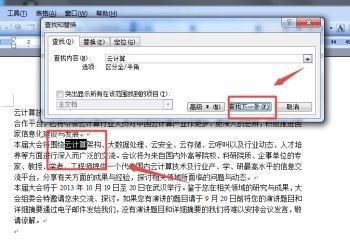1、首先需要在桌面上找到word2013。
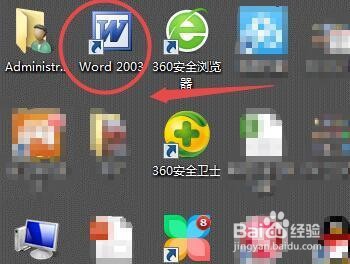
2、鼠标右击图标,找到“打开”,鼠标点击一下。
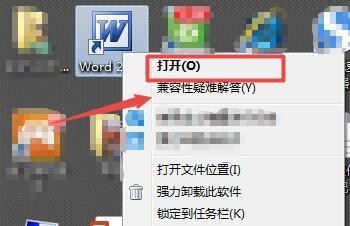
3、在打开后的word中,鼠标右击“文件”,找到“打开”后鼠标单击一下。
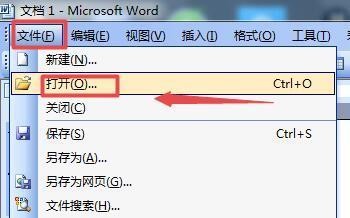
4、在文档中弹出的工具栏中,找出所需查找文字的文档,点击“确定”。
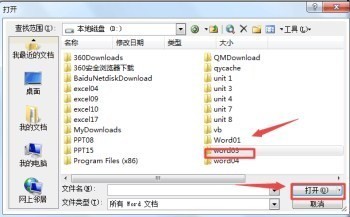
5、此时所需编辑的文档便显示出来了。
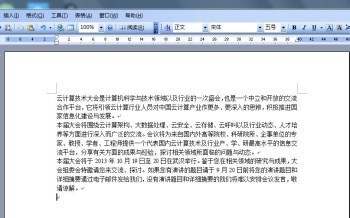
6、在word上方找到“编辑”鼠标左击一下,找到“查找”,鼠标点击
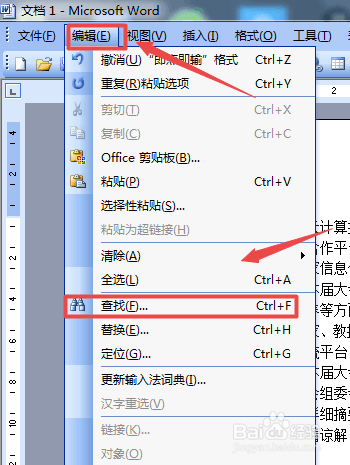
7、此时将弹出“查找与替换”工具栏,输入所需要查找的内容,鼠标点击“查找下一处”。
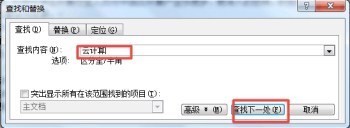
8、就这样一直点击“查找下一处”即可将文档中所有有关内容的位置查找出来,如图所示为查找时的例图。方法你学会了吗?